发布时间:2016-01-24 13: 40: 16
在几何画板中经常会制作一些立体图形,可是立体图形使用虚线和实线结合起来才能达到立体效果,那么怎样才能制作虚线呢?下面就来一起看看利用几何画板实现立体图形虚线效果的方法。
比如实现正方体虚线效果,具体的操作步骤如下:
步骤一 绘制正方体
打开几何画板,在左边侧边栏单击“线段工具”,在画布上面绘制一个正方体,如下图所示。我们可以看到图中全部是实线,立体感不强。
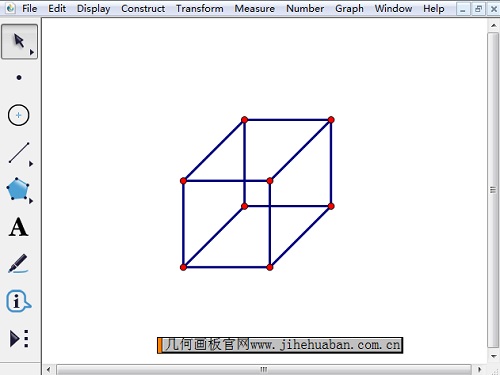
步骤二 添加虚线
1.在左边侧边栏单击“自定义工具”——其他工具——老巷|虚实线工具,如下图所示。
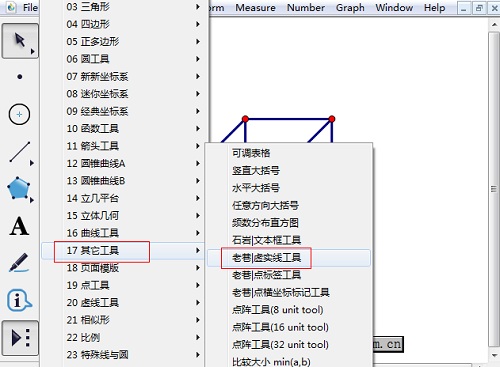
2.用鼠标依次单击需要变为实线的线段,工作区域会出现“隐藏原曲线”操作按钮,如下图所示。
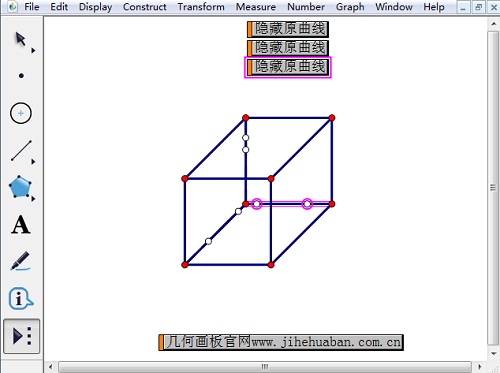
3.选择“移动箭头工具”依次单击画布左上角的“隐藏原曲线”按钮,实线就变为虚线了。
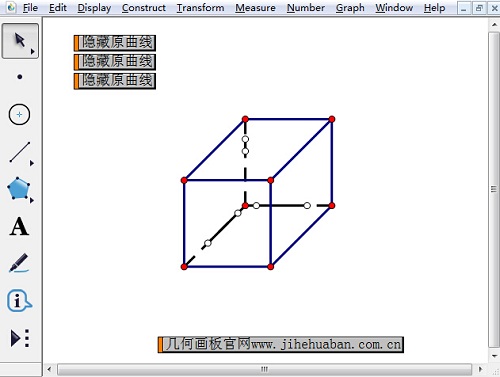
以上给大家介绍了利用几何画板实现立体图形虚线效果的方法,主要在于几何画板虚实线工具的运用,大家在绘图的过程中要擅用自定义工具,这样画图效率会大大提高。更多关于几何画板画立体图形的教程,可参考怎样利用几何画板制作圆台。
展开阅读全文
︾